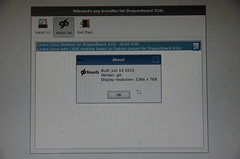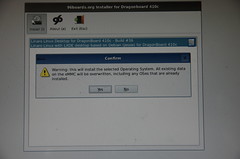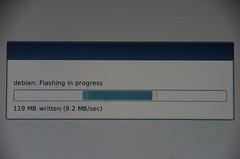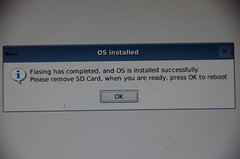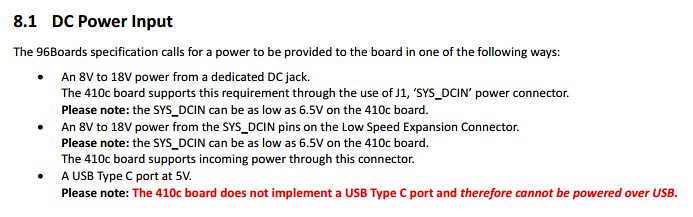以下のガイドのとおりなんですが一応メモを.
microSD Card経由と,Fastboot経由の2種類があります.
microSD Card経由の場合はDIP switchの変更が必要でディスプレイとマウスが必要です.
Fastboot経由の場合はHostPCとmicroUSB Cableが必要です.USB-LANアダプタを使えばヘッドレスで全て設定できます.
#こういうのを使ったほうがいいけど.
microSD Card経由での書き込み
USBキーボード,マウス,HDMIモニタと4GB以上のmicroSDが必要です.
イメージの入手とmicroSD Cardへの書き込み
このファイル名は現在の最新です.以下のページを見て最新を入手してください.
- Dragonboard 410c Installation Guide for Linux and Android · 96boards/documentation Wiki
- 96Boards Builds for: latest
$ wget http://builds.96boards.org/releases/dragonboard410c/linaro/debian/latest/dragonboard410c_sdcard_install_debian-66.zip http://builds.96boards.org/releases/dragonboard410c/linaro/debian/latest/MD5SUMS.txt $ md5sum -c MD5SUMS.txt 2>&1 | egrep -v 'FAILED|ありません' dragonboard410c_sdcard_install_debian-66.zip: 完了 md5sum: 警告: 一覧にある 15 個のファイルが読み込めませんでした $ unzip -l dragonboard410c_sdcard_install_debian-66.zip Archive: dragonboard410c_sdcard_install_debian-66.zip Length Date Time Name --------- ---------- ----- ---- 14022 2016-02-27 14:36 license.txt 2621440000 2016-02-27 14:36 db410c_sd_install_debian.img --------- ------- 2621454022 2 files $ unzip dragonboard410c_sdcard_install_debian-66.zip $ cat ./db410c_sd_install_debian.img | pv | sudo dd of=/dev/sdz bs=4M
microSDからの起動とセットアップ
microSD CardをDragonboard 410cに差し込んで,基盤の裏面のDIP switch(s6)を操作してSD boot(2)だけをOnにします.シルクがあるので解りやすいです.
Dragonboard 410cにUSBキーボード,マウス,HDMIモニタを接続して起動するとシンプルなインストーラが起動するのでポチポチと押していくと完了です.
一旦電源を切ってDIP swatchを元に戻し,microSD Cardを取り外して起動するとLXDEが起動してきます.
ちなみにDIP switchにUSB bootもあるので試してみましたが未実装化手順が違うのかうまく行きませんでした.
Fastboot経由での書き込み
microSD経由より手順が多いですが必要なものが少ない&DIP swatchの操作が必要ないのでケースに入れている場合などもいいかもしれません.
microUSB Cableは必要なので用意してください.
fastbootの導入
HostPCにfastbootを導入します.Android開発環境が既にある人は入っていそうですね.
$ sudo apt install android-tools-fastboot
bootloaderイメージの入手
次のsiteからbootloaderイメージを入手します.最新版を入手してください.
– 96Boards Builds for: latest
ディレクトリを掘って展開しておきます.
$ unzip -l dragonboard410c_bootloader_emmc_linux-46.zip Archive: dragonboard410c_bootloader_emmc_linux-46.zip Length Date Time Name --------- ---------- ----- ---- 57344 2016-02-10 10:00 hyp.mbn 744042 2016-02-10 10:00 emmc_appsboot.mbn 14022 2016-02-10 10:00 license.txt 154980 2016-02-10 10:00 rpm.mbn 483468 2016-02-10 10:00 tz.mbn 23102976 2016-02-10 10:00 NON-HLOS.bin 80 2016-02-10 10:00 sec.dat 252868 2016-02-10 10:00 sbl1.mbn 34304 2016-02-10 10:00 gpt_both0.bin 324 2016-02-10 10:00 flashall --------- ------- 24844408 10 files $ mkdir dragonboard410c_bootloader_emmc_linux-46 $ unzip dragonboard410c_bootloader_emmc_linux-46.zip
fastboot modeに入るために基板上の(-)ボタン(s4)を押しながら電源を投入します.すぐにfastboot modeになるのでfastboot devicesコマンドで確認します.何も出てない場合は失敗しているので電源投入をやり直します.
$ sudo fastboot devices b5d12d18 fastboot
デバイスが認識できているのが確認できたらflashall scriptで書き込みを開始します.書き込みを開始した後は(-)ボタン(s4)を離しても大丈夫そうです.
$ sudo ./flashall target reported max download size of 268435456 bytes sending 'partition' (33 KB)... OKAY [ 0.005s] writing 'partition'... OKAY [ 1.451s] finished. total time: 1.457s target reported max download size of 268435456 bytes sending 'hyp' (56 KB)... OKAY [ 0.005s] writing 'hyp'... OKAY [ 0.011s] finished. total time: 0.016s target reported max download size of 268435456 bytes sending 'modem' (22561 KB)... OKAY [ 0.732s] writing 'modem'... OKAY [ 0.756s] finished. total time: 1.488s target reported max download size of 268435456 bytes sending 'rpm' (151 KB)... OKAY [ 0.008s] writing 'rpm'... OKAY [ 0.010s] finished. total time: 0.018s target reported max download size of 268435456 bytes sending 'sbl1' (246 KB)... OKAY [ 0.011s] writing 'sbl1'... OKAY [ 0.010s] finished. total time: 0.021s target reported max download size of 268435456 bytes sending 'sec' (0 KB)... OKAY [ 0.004s] writing 'sec'... OKAY [ 0.006s] finished. total time: 0.010s target reported max download size of 268435456 bytes sending 'tz' (472 KB)... OKAY [ 0.017s] writing 'tz'... OKAY [ 0.015s] finished. total time: 0.033s target reported max download size of 268435456 bytes sending 'aboot' (726 KB)... OKAY [ 0.026s] writing 'aboot'... OKAY [ 0.025s] finished. total time: 0.052s erasing 'boot'... OKAY [ 0.036s] finished. total time: 0.037s erasing 'rootfs'... OKAY [ 0.267s] finished. total time: 0.267s erasing 'devinfo'... OKAY [ 0.034s] finished. total time: 0.034s
boot/root領域の書き込み
OSイメージのboot/root領域のデータを入手して書き込みます.
書き込みはfastboot modeにしてから行ってください.
$ wget http://builds.96boards.org/releases/dragonboard410c/linaro/debian/latest/linaro-jessie-alip-qcom-snapdragon-arm64-20160227-66.img.gz http://builds.96boards.org/releases/dragonboard410c/linaro/debian/latest/boot-linaro-jessie-qcom-snapdragon-arm64-20160227-66.img.gz http://builds.96boards.org/releases/dragonboard410c/linaro/debian/latest/MD5SUMS.txt $ md5sum -c MD5SUMS.txt 2&>1 |grep 完了 boot-linaro-jessie-qcom-snapdragon-arm64-20160227-66.img.gz: 完了 linaro-jessie-alip-qcom-snapdragon-arm64-20160227-66.img.gz: 完了 $ sudo fastboot flash boot ./boot-linaro-jessie-qcom-snapdragon-arm64-20160227-66.img target reported max download size of 268435456 bytes sending 'boot' (17480 KB)... OKAY [ 0.562s] writing 'boot'... OKAY [ 0.329s] finished. total time: 0.891s $ sudo fastboot flash rootfs ./linaro-jessie-alip-qcom-snapdragon-arm64-20160227-66.img target reported max download size of 268435456 bytes sending sparse 'rootfs' (262140 KB)... OKAY [ 9.309s] writing 'rootfs'... OKAY [ 18.304s] sending sparse 'rootfs' (262140 KB)... OKAY [ 9.236s] writing 'rootfs'... OKAY [ 19.888s] sending sparse 'rootfs' (262140 KB)... OKAY [ 9.255s] writing 'rootfs'... OKAY [ 19.759s] sending sparse 'rootfs' (262140 KB)... OKAY [ 9.295s] writing 'rootfs'... OKAY [ 19.834s] sending sparse 'rootfs' (262140 KB)... OKAY [ 9.317s] writing 'rootfs'... OKAY [ 19.828s] sending sparse 'rootfs' (262140 KB)... OKAY [ 9.290s] writing 'rootfs'... OKAY [ 19.765s] sending sparse 'rootfs' (59016 KB)... OKAY [ 2.118s] writing 'rootfs'... OKAY [ 4.450s] finished. total time: 179.649s
起動するとlxdeが起動してきます.sshdも起動してくるのでdhcpdの動いている環境でUSB-LANアダプタを接続すればヘッドレス環境で設定が可能です.avahiは動いてないのでipはポートスキャンなりarpなりで探してください.
$ sudo nmap -sP 192.168.2.200-255 --spoof-mac 00:90:cc:e8:0b:db Starting Nmap 7.01 ( https://nmap.org ) at 2016-03-11 01:39 JST Spoofing MAC address 00:90:CC:E8:0B:DB (Planex Communications) Nmap scan report for 192.168.2.203 Host is up. Nmap done: 56 IP addresses (1 host up) scanned in 19.15 seconds $ sudo arp|grep 00:90:cc 192.168.2.214 ether 00:90:cc:e8:0b:db C wlp3s0
ユーザ名はlinaroパスワードも同じです.
$ ssh linaro@192.168.2.202 $ uname -a Linux linaro-alip 4.4.0-linaro-lt-qcom #1 SMP PREEMPT Sat Feb 27 04:55:16 UTC 2016 aarch64 GNU/Linux $ lsb_release -a No LSB modules are available. Distributor ID: Debian Description: Debian GNU/Linux 8.3 (jessie) Release: 8.3 Codename: jessie
ちなみに,セットアップ終了後のeMMCの容量はこのくらいです.
$ df / Filesystem 1K-blocks Used Available Use% Mounted on /dev/mmcblk0p10 7260748 1814312 5120404 27% /
後は普通のDebianなのでsource listを日本に向けてUpdateしてほげりましょう.
/etc/apt/sources.list.d/の下はこんな感じ.後ろ2つは/etc/apt/sources.listと重複しているような?
$ find /etc/apt/sources.list.d/ -type f | xargs -n1 -I{} sh -c "echo \#-- {} ; cat {}" #-- /etc/apt/sources.list.d/hwpack.qcom.list deb http://repo.linaro.org/ubuntu/qcom-overlay jessie main #-- /etc/apt/sources.list.d/linaro-overlay-repo.list deb http://repo.linaro.org/ubuntu/linaro-overlay jessie main deb-src http://repo.linaro.org/ubuntu/linaro-overlay jessie main #-- /etc/apt/sources.list.d/hwpack.debian.list deb http://ftp.debian.org/debian/ jessie main contrib non-free #-- /etc/apt/sources.list.d/hwpack.backports.list deb http://ftp.debian.org/debian/ jessie-backports main